修正:Windows101903でのイベントID455ESENTエラー
システムのイベントビューアにイベントID455ESENTエラーが表示される場合があります 必要なシステムフォルダが特定の場所にない場合。さらに、破損したユーザープロファイルまたは破損したWindowsインストールも、検討中のエラーを引き起こす可能性があります。
ユーザーは、システムのイベントビューアを起動すると、エラーの情報を取得します。通常、次のエラーの説明が表示されます。
svchost(4036、R、98)TILEREPOSITORYS-1-5-18:ログファイルC:\ WINDOWS \ system32 \ config \ systemprofile \ AppData \ Local \ TileDataLayer \ Database \ EDBを開いているときにエラー-1023(0xfffffc01)が発生しました。ログ。
このESENTエラーは通常、システムの動作には影響しませんが、10〜20分ごとにほぼ10回繰り返されます。
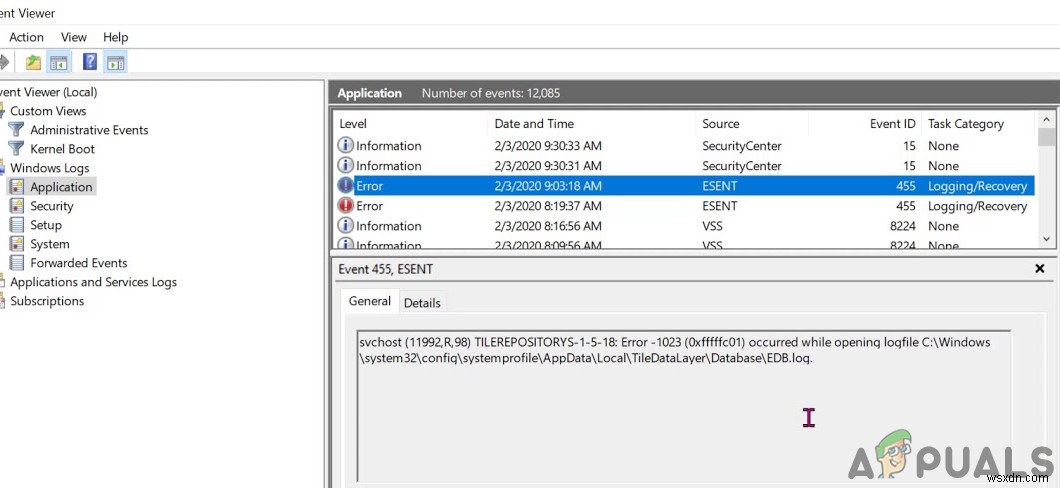
イベントID455ESENTエラーを修正するための解決策に進む前に、システムドライバとWindowsが更新されていることを確認してください。 最新のビルドに。
解決策1:System32フォルダーに欠落しているフォルダーを作成する
Windowsに必要なフォルダが特定の場所にない場合、手元にあるエラーが発生する可能性があります。このコンテキストでは、フォルダを作成し、Windowsの必要に応じて名前を付けると、問題が解決する場合があります。
方法1:システムのファイルエクスプローラーを使用する
- ナビゲート ファイルエクスプローラーを使用して次のパスに移動します システムの:
C:\Windows\system32\
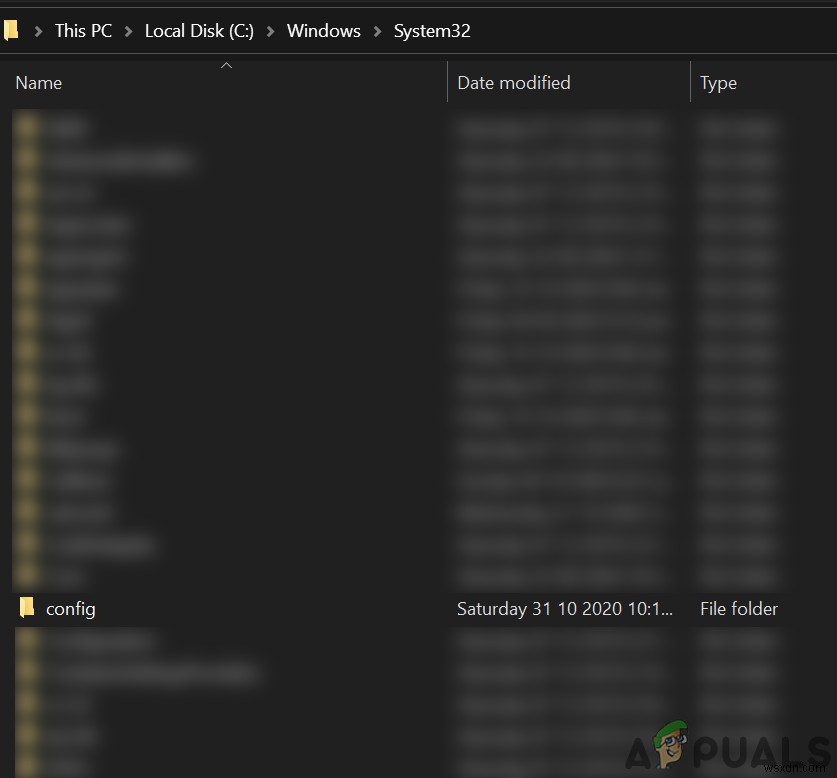
- 次に構成を開きます フォルダとUACによるプロンプトが表示された場合 、[はい]または続行をクリックします 。
- 次に開く 次のフォルダを1つずつ :
systemprofile AppData Local
- 次に、新しいフォルダを作成します TileDataLayerという名前を付けます 。次に、フォルダを開き、新しいフォルダを作成します。 その中に、データベースという名前を付けます 。

- 再起動 システムを再起動したら、イベントビューアにイベントID455が表示されているかどうかを確認します。
方法2:[ファイル名を指定して実行]コマンドボックスを使用する
- 開く 実行 Windows + Rを押してシステムのコマンドボックス キー。
- さて、タイプ 次のようにして、 Enterを押します。 キー:
C:\Windows\system32\config\systemprofile\AppData\Local\
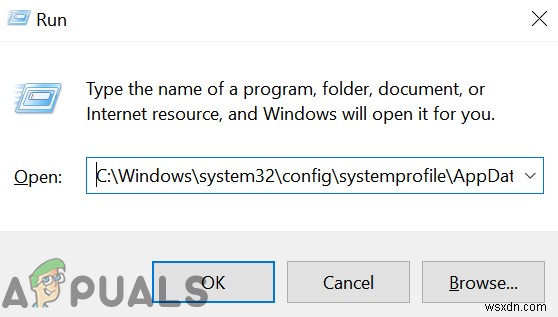
- 次に、ローカルを右クリックします フォルダをクリックし、新規をクリックします 。
- 次に、サブメニューで[フォルダ]を選択します TileDataLayerという名前を付けます 。
- 次に、開く それと作成 新しいフォルダ その中に、データベースという名前を付けます 。

- さて、再起動 システムを確認し、ESENTエラーが消えたかどうかを確認します。
方法3:コマンドプロンプトを使用する
- Windowsをクリックします 検索 ボックスとタイプ :
Command Prompt
- 次に、右クリックします。 コマンドプロンプト Windows Searchに表示される結果で、[管理者として実行]を選択します。 。
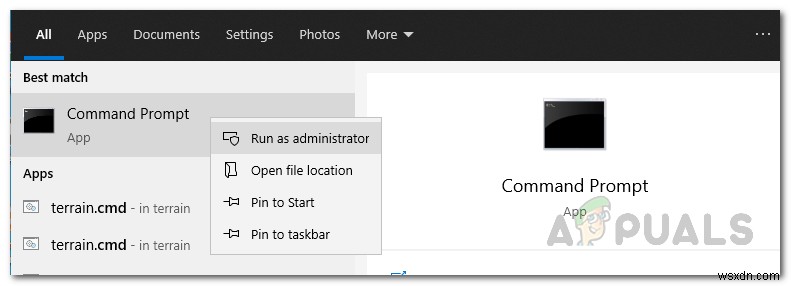
- 次に、次のコマンドレットを1つずつ実行します。
cd config\systemprofile\AppData\Local mkdir TileDataLayer cd TileDataLayer mkdir Database
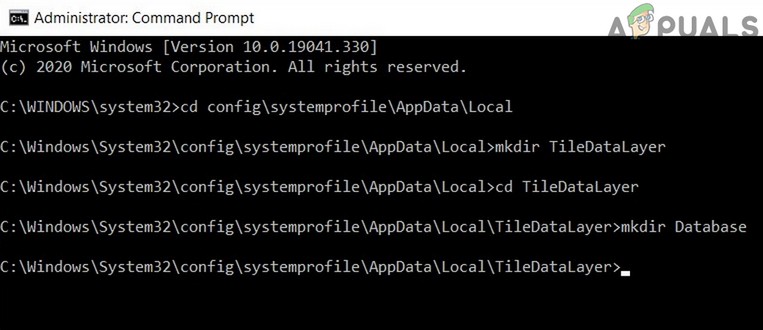
- 次に再起動 閉じた後のシステム コマンドプロンプトを表示し、再起動時に問題が解決したかどうかを確認します。
解決策2:データベースフォルダの読み取り専用属性を削除する
読み取り専用のファイル/フォルダー属性(適用されている場合)では、特定のユーザーグループのみがファイルまたはフォルダーを読み取りまたは編集できます。データベースフォルダの読み取り専用属性が有効になっていると、システムプロセスによるフォルダへのアクセスが妨げられる可能性があるため、手元にあるエラーが発生する可能性があります。このコンテキストでは、データベースフォルダの読み取り専用属性を無効にすると問題が解決する場合があります。
- ナビゲート システムのファイルエクスプローラーを使用して、次のパスに移動します:
C:\Windows\System32\config\systemprofile\AppData\Local\TileDataLayer\
- 次に、右クリックします。 データベース フォルダをクリックし、表示されたメニューでプロパティをクリックします 。

- さて、チェックを外します 読み取り専用のオプション 属性を選択し、適用/ OKをクリックします ボタン。
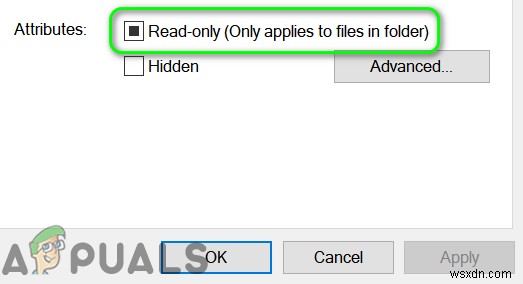
- 次に再起動 システムを再起動したら、システムにエラーがないかどうかを確認します。
解決策3:EDB.Logファイルをコピーして貼り付ける
不足しているフォルダを作成しても問題が解決しない場合は、ログファイル(EDB.log)をデータベースフォルダにコピーするとよいでしょう。
- ナビゲート システムのファイルエクスプローラーを使用して、次のパスに移動します:
%localappdata%
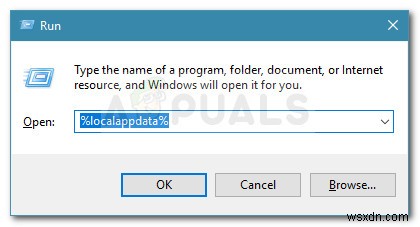
- 次に、 TileDataLayerを開きます フォルダ、次にデータベース フォルダ。
- 次に、 EDB.logをコピーします ファイルと貼り付け 次の場所に配置します:
C:\Windows\System32\config\systemprofile\AppData\Local\TileDataLayer\Database
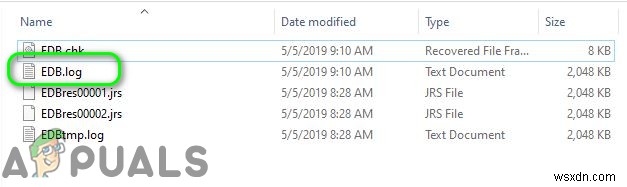
- 次に再起動 システムを再起動したら、問題が解決したかどうかを確認します。
- そうでない場合は、EDB.logファイルをコピーしてみてください 別の動作中のPC そして貼り付け 上記のデータベースフォルダに移動して、問題が解決したかどうかを確認します。
解決策4:管理者権限を持つ新しいローカルユーザーアカウントを作成する
ユーザープロファイルが破損していると、手元にあるエラーが発生する可能性があります。この場合、管理者権限で新しいユーザープロファイルを作成すると、問題が解決する場合があります。
- システムの新しいユーザーアカウントを作成し、アカウントタイプを管理者に変更します。
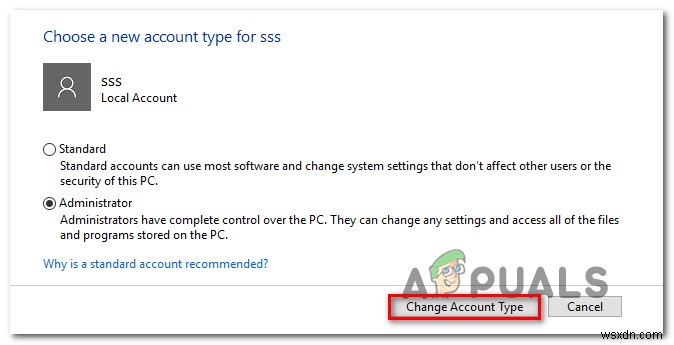
- 次に、問題が解決したかどうかを確認します。そうでない場合は、上記の解決策を試してください 新しく作成されたアカウント イベントビューアにイベントID455ESENTエラーが表示されていないかどうかを確認します。
解決策5:システムを以前の日付に復元する
問題を解決できなかった場合は、システムで手元のエラーが解消された以前の日付にシステムを戻すと、問題が解決する可能性があります。
- システムを以前の日付に復元します。
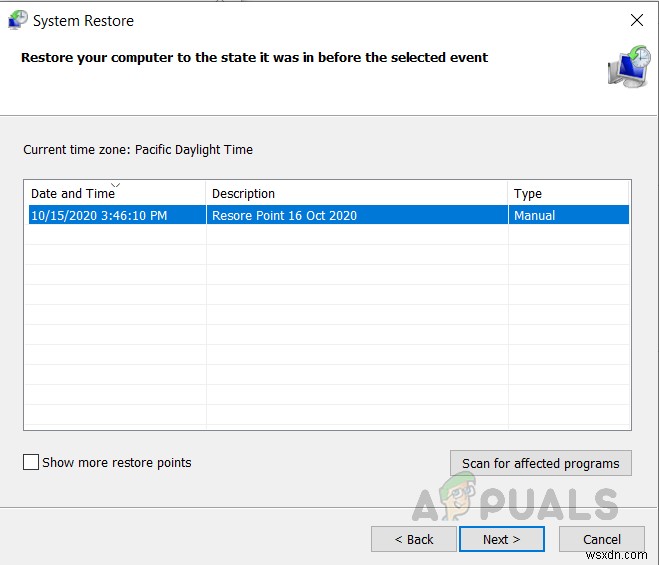
- 次に、問題が解決したかどうかを確認します。そうでない場合は、システムを別の以前の復元ポイントに復元してみてください 。システムが議論中のエラーをクリアしたときにイメージを見つけるために、システムを複数の復元ポイントに復元する必要がある場合があります。
解決策6:Windowsの修復またはクリーンインストールを実行する
それでも問題が解決しない場合は、Windows 10の修復インストール(上記の解決策を試す必要がある場合があります)で問題が解決するかどうかを確認してください。そうでない場合は、Windowsのクリーンインストールを実行します。
-
Windows 10のStartupinfo exeシステムエラーを修正
Startupinfo.exe は実行可能ファイルであり、Advanced SystemCare ソフトウェアの一部です . Advanced SystemCare は、Windows コンピュータ用の強力なパフォーマンスおよびセキュリティ ユーティリティです。このソフトウェアは、ウイルス対策、マルウェア、ランサムウェア、およびその他の脅威からの高度な総合セキュリティをユーザーに提供します。また、システムのパフォーマンスも向上します。 Advanced SystemCare ソフトウェアをインストールした多くのユーザーが、startupinfo.exe システム エラーを発見することがあります
-
Windows 11 でイベント ID 1001 エラーを修正する方法
Windows 11 でイベント ID 1001 エラーが発生しましたか?それを修正する方法を知りたいですか?あなたは正しい場所に来ました。この投稿では、デバイスのイベント ID エラーを解決するために使用できるいくつかの解決策をリストしました。 通常、イベント ID 1001 エラーは、システム リソースの使用率が高い、システム ファイルが破損している、サードパーティ アプリケーションの干渉、またはウイルスやマルウェアの存在が原因で発生します。サードパーティのアプリまたはサービスを実行しようとすると、イベント ID エラーがトリガーされ、デバイスがフリーズしてシステム クラッシュにつなが
